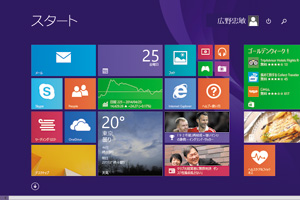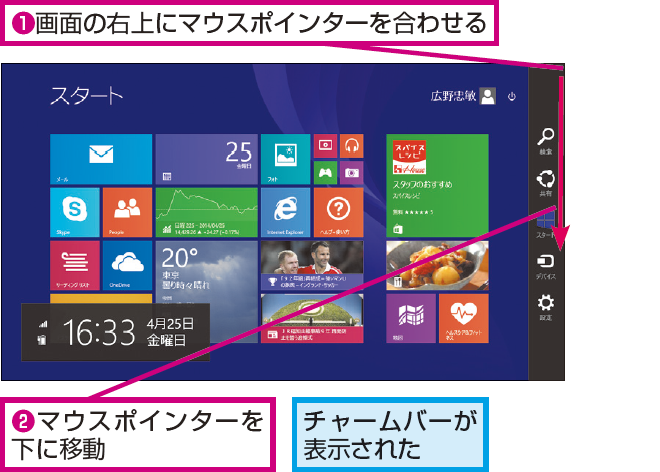チャームバーを表示するには
チャームバーはマウスやキーボードでも表示できます。マウスでチャームバーを表示するには、マウスポインターを画面の右上に移動します。また、キーボードがあれば[Win]+[C]キーを押せばチャームバーをすぐに表示できます。チャームバーの項目はショートカットキーでも実行できます。
HINTチャームバーの項目を確認しよう
チャームバーには5つの項目が表示されます。それらの項目を選択すると、さらに細かい内容が表示されます。項目の選択後に表示される内容はパソコンの状態によって変化します。例えば、デスクトップでチャームバーの[設定]をクリックすると、コントロールパネルの起動や、パーソナル設定の変更など、パソコンを設定するための項目が設定チャームに表示されます。ところが、Windowsストアアプリやスタート画面で設定チャームを表示すると、アプリの設定やスタート画面の設定項目が表示されます。
| 項目 | 機能 | ショートカットキー |
|---|---|---|
| [検索] | アプリのデータを検索する | [Win]+[Q] |
| [共有] | アプリのデータを[メール]アプリなどで送信する | [Win]+[H] |
| [スタート] | スタート画面を表示する | [Win] |
| [デバイス] | アプリのデータをプリンターなどの周辺機器に送る | [Win]+[K] |
| [設定] | アプリやパソコンの設定を変更する | [Win]+[I] |